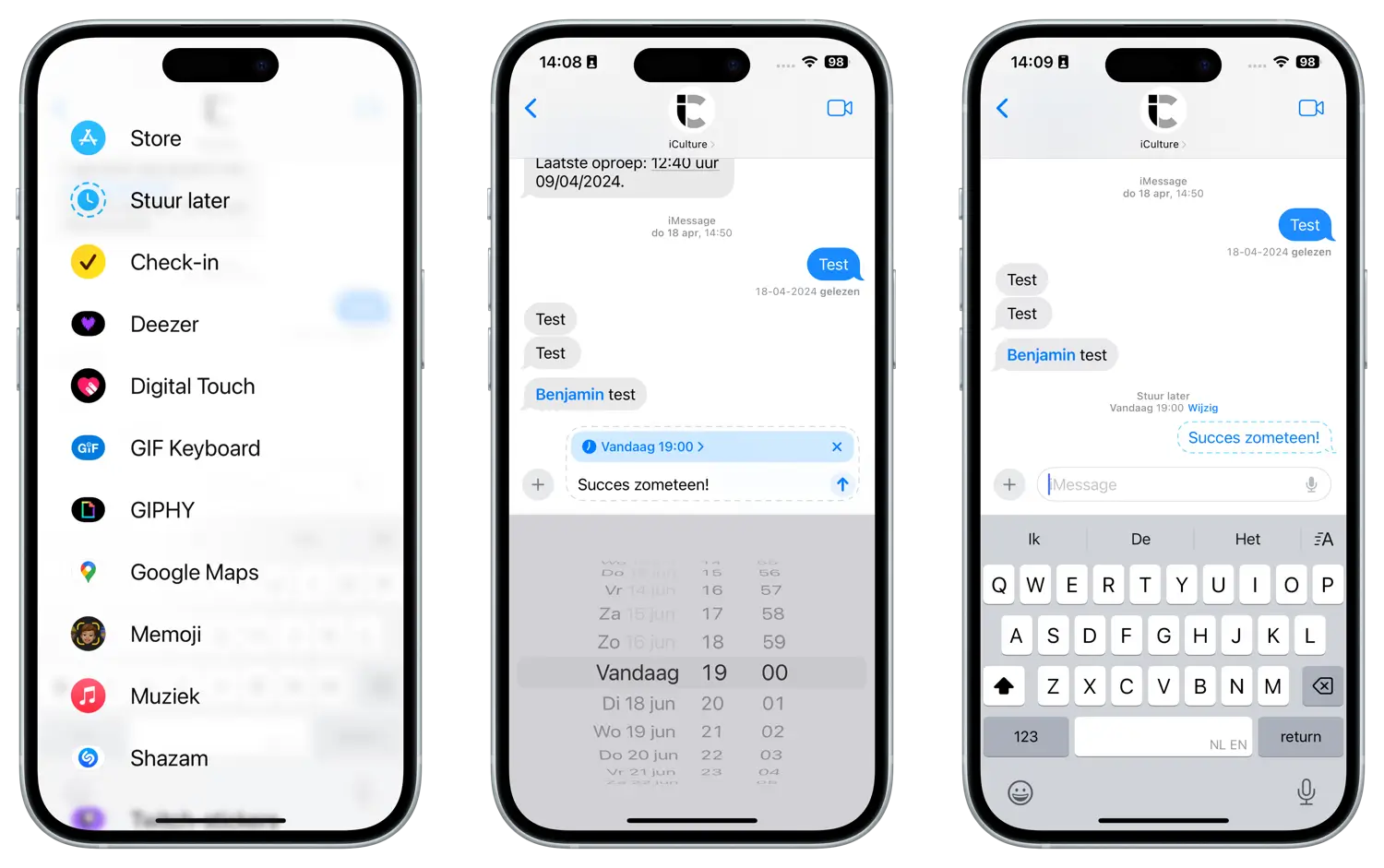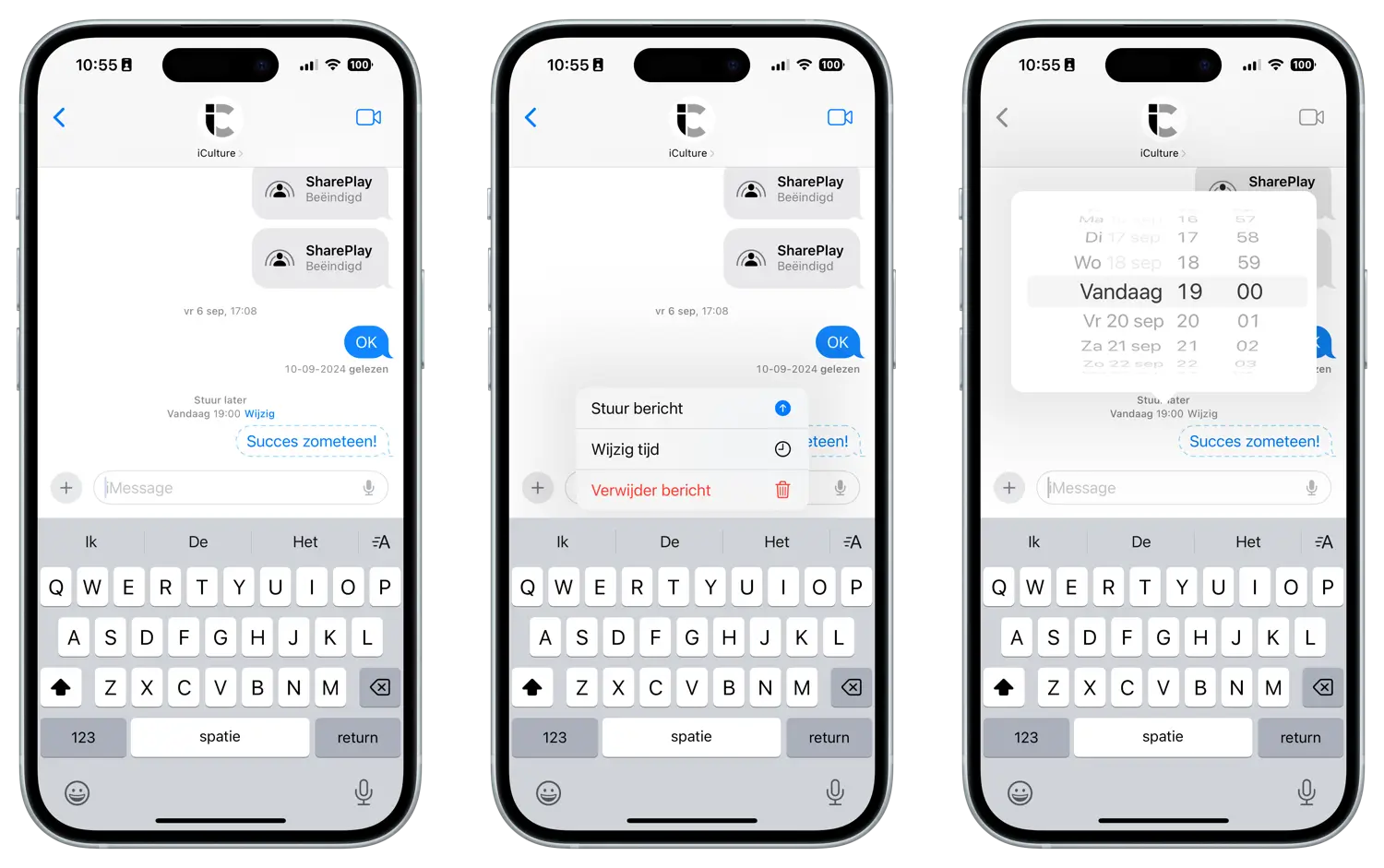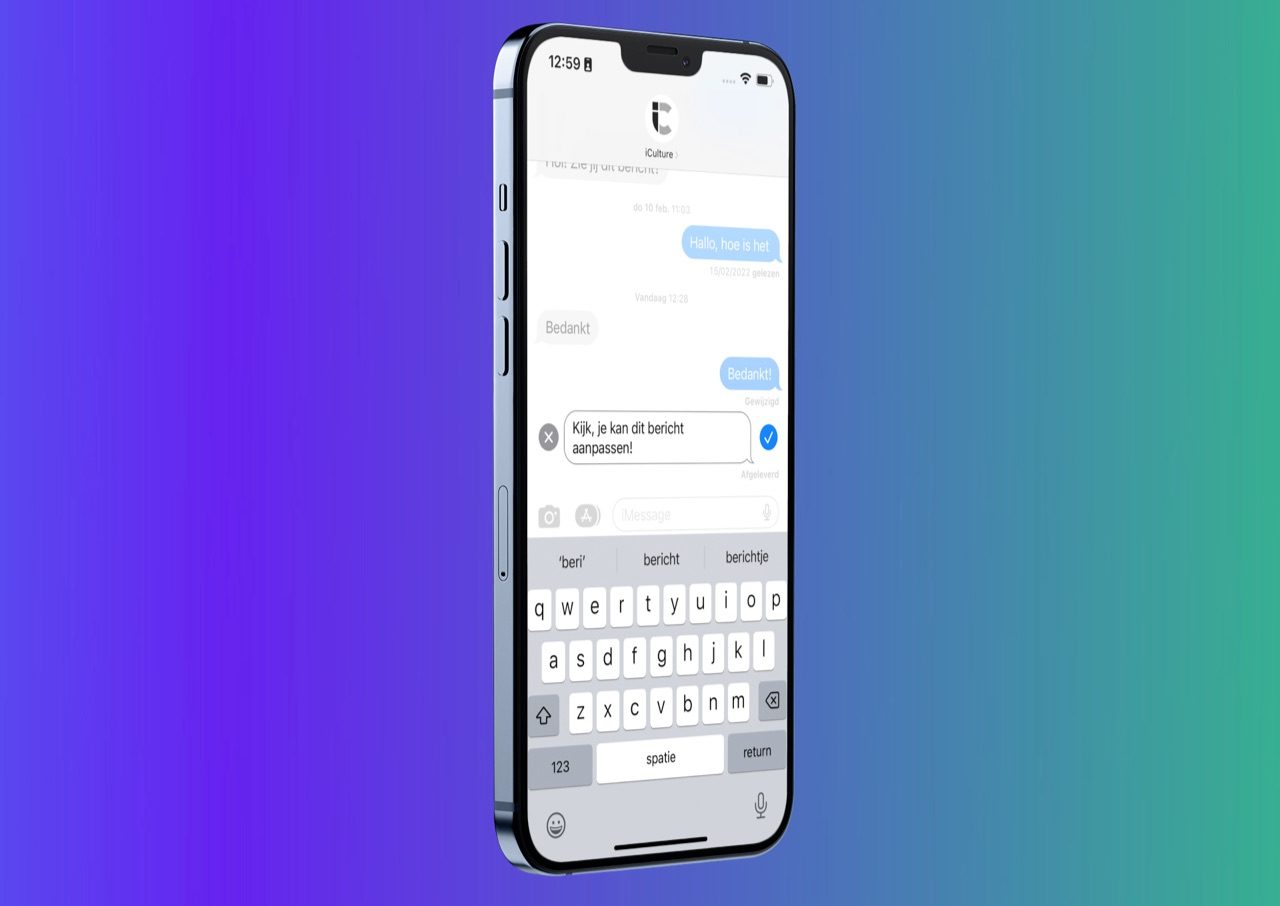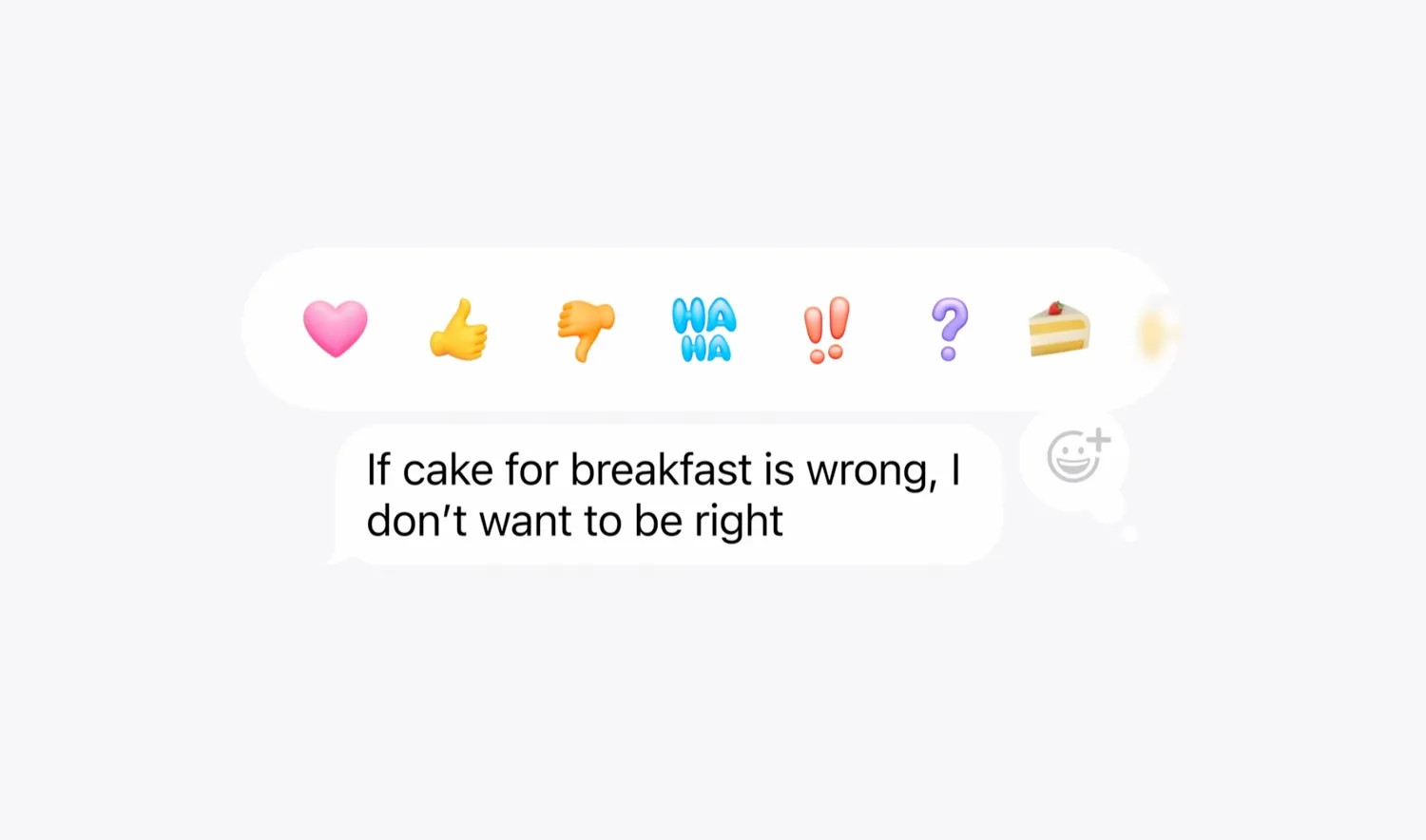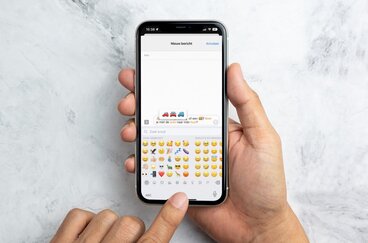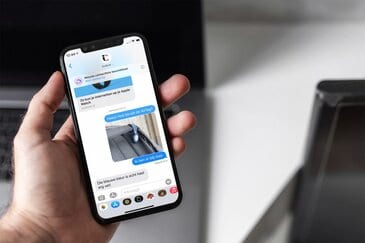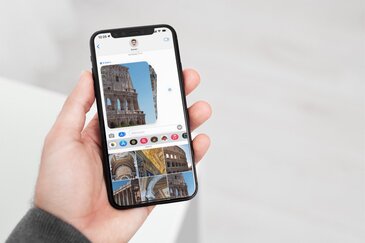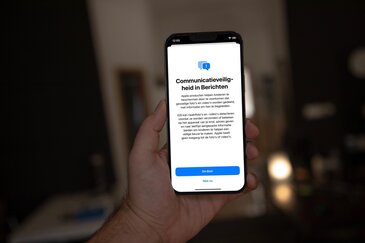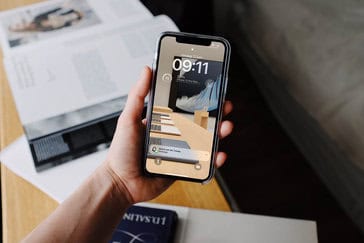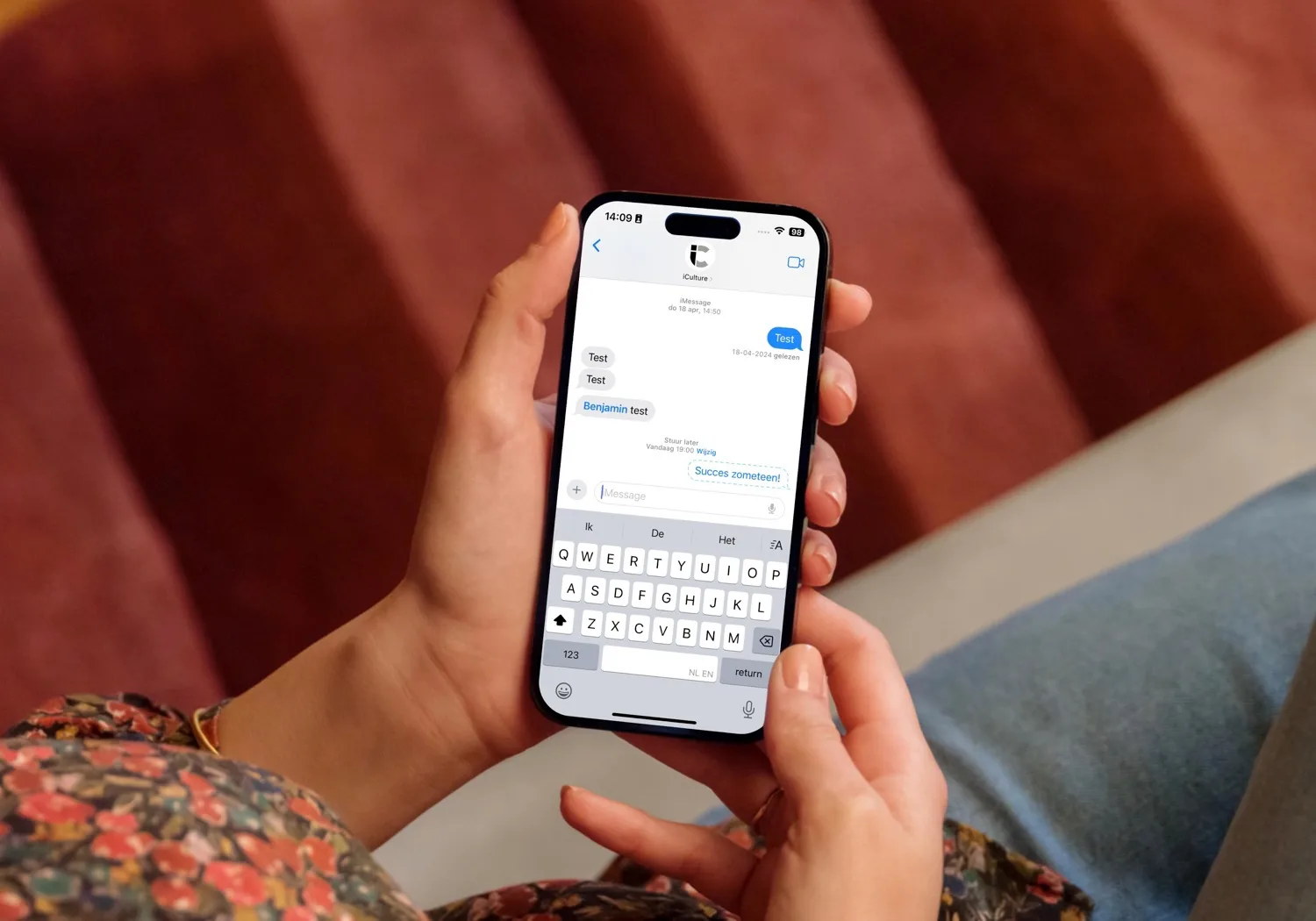
iOS 18: zo werkt het inplannen van iMessage-berichtjes
Of je nu WhatsApp, iMessage of een andere chatapp gebruikt: iedereen stuurt tientallen of honderden berichtjes naar elkaar per dag. Veelal van deze berichten komen direct bij de ontvanger binnen, maar er kunnen situaties zijn waarop je dat liever niet hebt. Sinds iOS 18 kun je in iMessage een bericht inplannen. Op deze manier kun je een iMessage-bericht later versturen, zodat de ontvanger het krijgt op het moment dat het relevant is. In deze tip lees je precies hoe dat werkt.
iMessage-bericht inplannen
De functie komt op allerlei momenten van pas. Wil je iemand iets sturen waarvan je weet dat diegene al ligt te slapen, dan kun je het nu alvast sturen voor ontvangst de volgende ochtend. Of je bedenkt je nu dat iemand overmorgen jarig is en om te voorkomen dat je hem of haar vergeet te feliciteren, plan je nu alvast het berichtje in. Of je wil iemand succes wensen voor zijn sollicitatie in de ochtend, terwijl jij nog in bed ligt: het inplannen van een iMessage kan in veel gevallen van pas komen. Apple maakt dit sinds iOS 18 mogelijk en zo doe je dat stap voor stap:
- Open het iMessage-gesprek waarin je een bericht later wil versturen.
- Tik de plusknop en zoek de optie Stuur later. Mogelijk moet je hiervoor op de Meer-knop tikken.
- In het tekstveld verschijnt de ingeplande datum en tijd. Tik hierop om dit eventueel aan te passen.
- Typ je berichtje en tik op versturen.
- Het ingeplande iMessage-bericht verschijnt met stippelrandje altijd onderaan het gesprek, totdat het verstuurd wordt.
Je kunt tot twee weken vooruit in plannen. Je kunt bij je bericht ook een foto of video uploaden en inplannen. Het is niet mogelijk om een gesproken audiobericht in te plannen.
Op de iPad en Mac werkt het op dezelfde manier. Je hebt hiervoor iPadOS 18 of macOS Sequoia of nieuwer nodig. Op de Apple Watch is dit helaas niet mogelijk. Je ziet daar reeds ingeplande iMessage-berichten ook pas staan zodra ze echt verzonden zijn.
Ingepland iMessage-bericht wijzigen of verwijderen
Je kunt tot het moment van versturen een ingepland iMessage-bericht altijd nog wijzigen, verwijderen of alsnog meteen versturen. Dat doe je zo:
- Ga naar het iMessage-gesprek met het ingeplande bericht.
- Het ingeplande bericht staat altijd onderaan, nog onder het meest recente ontvangen of verstuurde bericht. Tik daar op Wijzig.
- Kies wat je wil doen: Stuur bericht om het bericht alsnog meteen te sturen, Wijzig tijd om een andere datum en tijd te kiezen of verwijder het ingeplande bericht helemaal.
- Wil je de inhoud van een ingepland iMessage-bericht aanpassen, dan hou je deze gewoon ingedrukt en tik je op Wijzig. Dit werkt hetzelfde als het wijzigen van verstuurde iMessage-berichten.
Je hebt tot een kwartier na het versturen van het ingeplande bericht de tijd om de inhoud daarvan te wijzigen. Er is geen overzicht van alle geplande iMessage-berichten van al je chats. Lees ook onze tip over het wijzigen van iMessage-berichten.
Taalfout gezien of andere suggestie hoe we dit artikel kunnen verbeteren? Laat het ons weten!